Trong bài này chúng tôi sẽ giới thiệu cho các bạn cách tạo và sử dụng một đĩa reset mật khẩu trong Vista bằng ổ USB flash.
Cách tạo đĩa reset mật khẩu
Thực hiện theo các bước dưới đây để tạo một đĩa reset mật khẩu:
1. Cắm ổ USB flash của bạn vào hệ thống và đợi cho tới khi nó khởi tạo và nhận ký tự mới.
2. Khi USB đã sẵn sàng cho sử dụng, kích nút Start và đánh User Accounts trong hộp thoại Start Search.
3. Nhấn Enter hoặc kích User Accounts trong panel Results. Khi đó bạn sẽ thấy hộp thoại User Accounts xuất hiện. Cần tìm và kích Create A Password Reset Disk trong panel Tasks (xem trong hình A).
 Hình A: Khi hộp thoại User Accounts xuất hiện, kích Create A Password Reset Disk trong panel Tasks
Hình A: Khi hộp thoại User Accounts xuất hiện, kích Create A Password Reset Disk trong panel Tasks4. Khi bạn thấy màn hình chào của Forgotten Password Wizard, hãy quan sát các thông tin và kích Next.
5. Trong màn hình kế tiếp, bạn sẽ nhận được một nhắc nhở chọn ký tự ổ đĩa USB flash (Hình B). Để tiếp tục, kích Next.
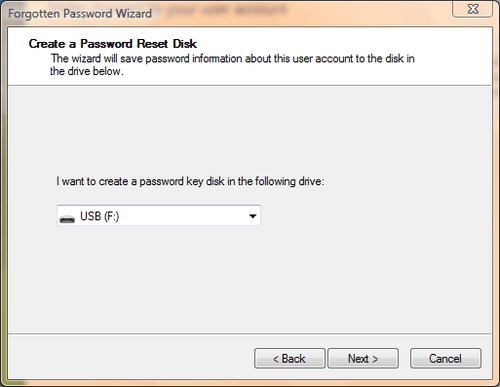 Hình B: Chọn ký tự ổ đĩa được gán cho ổ USB flash
Hình B: Chọn ký tự ổ đĩa được gán cho ổ USB flash6. Trong cửa sổ tiếp theo, đánh vào mật khẩu của tài khoản hiện hành trong hộp thoại Currrent User Account Password (hình C) sau đó kích Next.
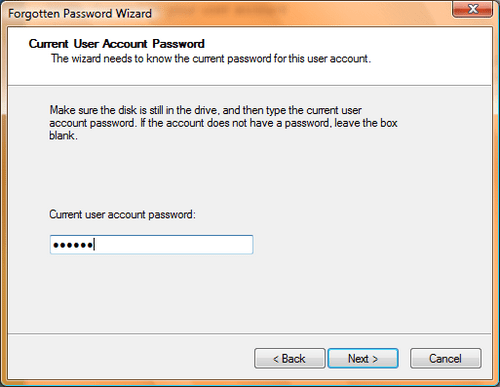 Hình C: Khi được nhắc, hãy đánh vào mật khẩu tài khoản người dùng hiện hành của mình và kích Next.
Hình C: Khi được nhắc, hãy đánh vào mật khẩu tài khoản người dùng hiện hành của mình và kích Next.7. Bạn sẽ thấy thanh về tiến trình. Khi tiến trình đạt 100%, hãy kích Next, khi đó bạn sẽ thấy màn hình cuối cùng trong Forgotten Password Wizard. Để hoàn tất quá trình, kích Finish.
8. Kích biểu tượng Safely Remove Hardware, chọn ký tự ổ đĩa USB flash và remove ổ đĩa khi được nhắc nhở.
9. Dán nhãn cho ổ đĩa và đặt nó vào một nơi an toàn.
Lưu ý: Hãy dán
nhãn ổ đĩa sao cho chỉ có bạn biết, tránh những tên quá lộ vì bất cứ ai
cũng có thể sử dụng đĩa này để băng qua mật khẩu và nhảy vào máy tính
của bạn.
Sử dụng đĩa reset mật khẩu
Nếu bạn đánh vào một mật khẩu sai trong Vista, một thông báo lỗi User Name Or Password Is Incorrect sẽ xuất hiện trong màn hình đăng nhập (xem trong hình D). Kích OK.
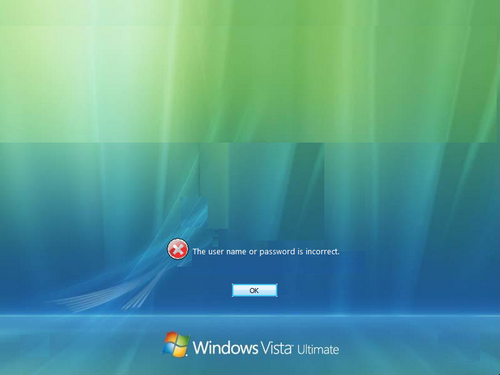 Hình D: Tại đây, chỉ có một thứ bạn có thể thực hiện là kích OK.
Hình D: Tại đây, chỉ có một thứ bạn có thể thực hiện là kích OK.Thực hiện theo các bước sau đây:
1. Trở lại màn hình đăng nhập, nơi bạn sẽ reset lại mật khẩu của mình bên dưới hộp Password (hình E).
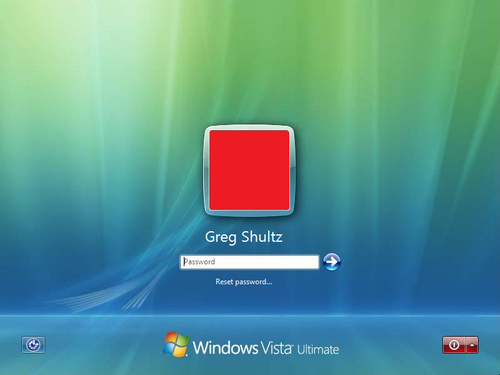 Hình E: Để khởi chạy Password Reset Wizard, hãy kích Reset Password
Hình E: Để khởi chạy Password Reset Wizard, hãy kích Reset Password2. Chèn ổ USB flash và đợi cho đến khi nó khởi tạo và nhận một ký tự ổ đĩa.
3. Để khởi chạy Password Reset Wizard, kích Reset Password.
4. Khi bạn thấy màn hình chào của Password Reset Wizard, hãy quan sát thông tin và kích Next.
5. Chọn ký tự ổ đĩa USB flash (hình F) trong màn hình tiếp theo và kích Next.
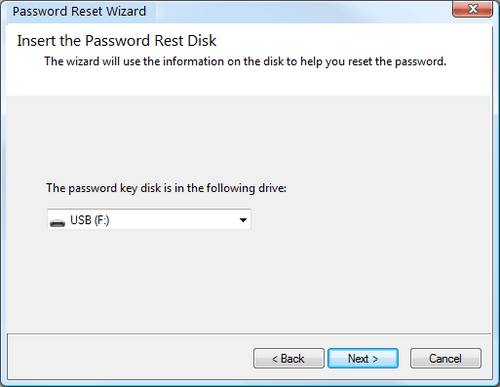 Hình F: Chọn ký tự được gán cho ổ USB flash của bạn
Hình F: Chọn ký tự được gán cho ổ USB flash của bạn6. Password Reset Wizard sẽ mở file mà bạn đã lưu, đọc mật khẩu đã lưu và thực hiện một số hoạt động trong chế độ background.
7. Sau đó wizard sẽ nhắc bạn tạo và xác nhận một mật khẩu mới. Hãy tạo một gợi ý mật khẩu mới (xem trong hình G).
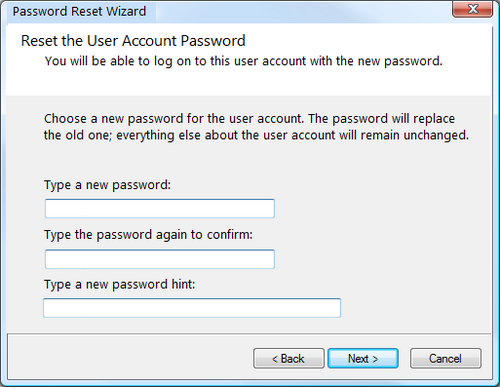 Hình G: Tạo một mật khẩu mới, xác nhận nó và tạo một gợi ý mới
Hình G: Tạo một mật khẩu mới, xác nhận nó và tạo một gợi ý mới8. Kích Next sẽ đưa bạn đến màn hình Success. Kích Finish để hoàn tất quá trình.
Lúc này bạn có thể sử dụng mật khẩu mới để đăng nhập vào hệ thống Vista của mình.
Lưu ý:
Ngay khi bạn sử dụng Password Reset Wizard để
thay đổi mật khẩu, các thông tin trong file reset mật khẩu trên ổ đĩa
USB flash sẽ bị lỗi thời. Chính vì vậy, ngay sau khi bạn đăng nhập trở
lại Vista, bạn phải chạy Forgotten Password Wizard lần nữa và tạo một
file reset mật khẩu mới dự phòng. | 







